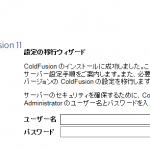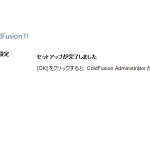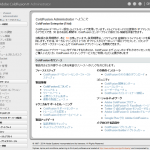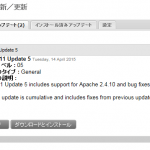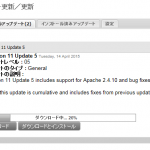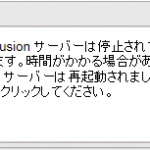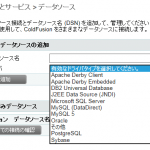CentOS 7にAdobe ColdFusion 11をインストールしてみました。
Adobe ColdFusion 11ファミリー
http://www.adobe.com/jp/products/coldfusion-family.html
Adobe ColdFusion 11 – Download(Adobe IDが必要)
https://www.adobe.com/cfusion/tdrc/index.cfm?product=coldfusion#
Systems support matrix ColdFusion 11 – Adobe
http://wwwimages.adobe.com/content/dam/Adobe/en/products/coldfusion/pdfs/cf11/coldfusion11-support-matrix.pdf
一応Red Hat Enterprise Linux 6.X, 7.0とMySQL 5.7に対応しています。
MariaDBはダメなのかな?
今回はダウンロードしたColdFusion_11_WWEJ_linux64.binを利用して30 日間トライアルでインストールします。
環境は
・CentOS Linux release 7.1.1503 (Core)
・Kernel 3.10.0-229.4.2.el7.x86_64
です。
- Apacheをインストール
- Firewallの許可
- 実行権限の追加
- ColdFusion 11インストール
- ColdFusion 11の設定ファイル
- Apacheのreload
- ColdFusion設定の移行ウィザード
- ログイン
- サーバ更新
- データソース
|
1 2 3 4 5 6 7 8 9 10 11 12 13 14 15 16 17 18 19 20 21 22 23 24 25 26 27 28 29 30 31 32 33 34 35 36 37 38 39 40 41 42 43 44 45 46 47 48 49 50 51 52 53 54 55 56 57 58 59 60 61 62 63 64 65 66 67 68 69 70 71 72 73 74 75 76 77 78 79 80 81 82 83 84 85 86 87 |
[root@host01 ~]# yum -y install httpd 読み込んだプラグイン:fastestmirror base | 3.6 kB 00:00 extras | 3.4 kB 00:00 updates | 3.4 kB 00:00 (1/2): extras/7/x86_64/primary_db | 62 kB 00:00 (2/2): updates/7/x86_64/primary_db | 2.5 MB 00:00 Loading mirror speeds from cached hostfile * base: www.ftp.ne.jp * extras: www.ftp.ne.jp * updates: www.ftp.ne.jp 依存性の解決をしています --> トランザクションの確認を実行しています。 ---> パッケージ httpd.x86_64 0:2.4.6-31.el7.centos を インストール --> 依存性の処理をしています: httpd-tools = 2.4.6-31.el7.centos のパッケージ: httpd-2.4.6-31.el7.centos.x86_64 --> 依存性の処理をしています: /etc/mime.types のパッケージ: httpd-2.4.6-31.el7.centos.x86_64 --> トランザクションの確認を実行しています。 ---> パッケージ httpd-tools.x86_64 0:2.4.6-31.el7.centos を インストール ---> パッケージ mailcap.noarch 0:2.1.41-2.el7 を インストール --> 依存性解決を終了しました。 依存性を解決しました ================================================================================ Package アーキテクチャー バージョン リポジトリー 容量 ================================================================================ インストール中: httpd x86_64 2.4.6-31.el7.centos base 2.7 M 依存性関連でのインストールをします: httpd-tools x86_64 2.4.6-31.el7.centos base 79 k mailcap noarch 2.1.41-2.el7 base 31 k トランザクションの要約 ================================================================================ インストール 1 パッケージ (+2 個の依存関係のパッケージ) 総ダウンロード容量: 2.8 M インストール容量: 9.6 M Downloading packages: (1/3): httpd-tools-2.4.6-31.el7.centos.x86_64.rpm | 79 kB 00:00 (2/3): mailcap-2.1.41-2.el7.noarch.rpm | 31 kB 00:00 (3/3): httpd-2.4.6-31.el7.centos.x86_64.rpm | 2.7 MB 00:00 -------------------------------------------------------------------------------- 合計 3.9 MB/s | 2.8 MB 00:00 Running transaction check Running transaction test Transaction test succeeded Running transaction インストール中 : mailcap-2.1.41-2.el7.noarch 1/3 インストール中 : httpd-tools-2.4.6-31.el7.centos.x86_64 2/3 インストール中 : httpd-2.4.6-31.el7.centos.x86_64 3/3 検証中 : httpd-tools-2.4.6-31.el7.centos.x86_64 1/3 検証中 : mailcap-2.1.41-2.el7.noarch 2/3 検証中 : httpd-2.4.6-31.el7.centos.x86_64 3/3 インストール: httpd.x86_64 0:2.4.6-31.el7.centos 依存性関連をインストールしました: httpd-tools.x86_64 0:2.4.6-31.el7.centos mailcap.noarch 0:2.1.41-2.el7 完了しました! [root@host01 ~]# systemctl enable httpd ln -s '/usr/lib/systemd/system/httpd.service' '/etc/systemd/system/multi-user.target.wants/httpd.service' [root@host01 ~]# systemctl start httpd [root@host01 ~]# systemctl status httpd httpd.service - The Apache HTTP Server Loaded: loaded (/usr/lib/systemd/system/httpd.service; enabled) Active: active (running) since 木 2015-06-25 21:12:39 JST; 6s ago Main PID: 10232 (httpd) Status: "Processing requests..." CGroup: /system.slice/httpd.service tq10232 /usr/sbin/httpd -DFOREGROUND tq10233 /usr/sbin/httpd -DFOREGROUND tq10234 /usr/sbin/httpd -DFOREGROUND tq10235 /usr/sbin/httpd -DFOREGROUND tq10236 /usr/sbin/httpd -DFOREGROUND mq10237 /usr/sbin/httpd -DFOREGROUND 6月 25 21:12:39 host01.rootlinks.net systemd[1]: Started The Apache HTTP Se... Hint: Some lines were ellipsized, use -l to show in full. [root@host01 ~]# ls -l /etc/httpd/conf/ 合計 28 -rw-r--r--. 1 root root 11753 3月 12 23:57 httpd.conf -rw-r--r--. 1 root root 13077 3月 13 00:07 magic |
Firewallが有効な場合はhttp(80)へのアクセスを許可します。
|
1 2 3 4 5 6 7 8 9 10 11 12 13 14 |
[root@host01 ~]# firewall-cmd --permanent --add-service=http success [root@host01 ~]# firewall-cmd --reload success [root@host01 ~]# firewall-cmd --list-all public (default, active) interfaces: eno16777736 sources: services: dhcpv6-client http ssh ports: masquerade: no forward-ports: icmp-blocks: rich rules: |
|
1 2 3 4 |
[root@host01 ~]# ls -l -rw-r--r--. 1 root root 622930187 6月 22 14:41 ColdFusion_11_WWEJ_linux64.bin [root@host01 ~]# chmod u+x ColdFusion_11_WWEJ_linux64.bin -rwxr--r--. 1 root root 622930187 6月 22 14:41 ColdFusion_11_WWEJ_linux64.bin |
/etc/init.d/httpdは無いので/usr/sbin/apachectlを指定しています。
ちょっと長いですが後で参考になるように全て載せておきます。
|
1 2 3 4 5 6 7 8 9 10 11 12 13 14 15 16 17 18 19 20 21 22 23 24 25 26 27 28 29 30 31 32 33 34 35 36 37 38 39 40 41 42 43 44 45 46 47 48 49 50 51 52 53 54 55 56 57 58 59 60 61 62 63 64 65 66 67 68 69 70 71 72 73 74 75 76 77 78 79 80 81 82 83 84 85 86 87 88 89 90 91 92 93 94 95 96 97 98 99 100 101 102 103 104 105 106 107 108 109 110 111 112 113 114 115 116 117 118 119 120 121 122 123 124 125 126 127 128 129 130 131 132 133 134 135 136 137 138 139 140 141 142 143 144 145 146 147 148 149 150 151 152 153 154 155 156 157 158 159 160 161 162 163 164 165 166 167 168 169 170 171 172 173 174 175 176 177 178 179 180 181 182 183 184 185 186 187 188 189 190 191 192 193 194 195 196 197 198 199 200 201 202 203 204 205 206 207 208 209 210 211 212 213 214 215 216 217 218 219 220 221 222 223 224 225 226 227 228 229 230 231 232 233 234 235 236 237 238 239 240 241 242 243 244 245 246 247 248 249 250 251 252 253 254 255 256 257 258 259 260 261 262 263 264 265 266 267 268 269 270 271 272 273 274 275 276 277 278 279 280 281 282 283 284 285 286 287 288 289 290 291 292 293 294 295 296 297 298 299 300 301 302 303 304 305 306 307 308 309 310 311 312 313 314 315 316 317 318 319 320 321 322 323 324 325 326 |
[root@host01 ~]# ./ColdFusion_11_WWEJ_linux64.bin Preparing to install... Extracting the JRE from the installer archive... Unpacking the JRE... Extracting the installation resources from the installer archive... Configuring the installer for this system's environment... Launching installer... =============================================================================== Choose Locale... ---------------- 1- English ->2- 日本語 CHOOSE LOCALE BY NUMBER: =============================================================================== (created with InstallAnywhere) ------------------------------------------------------------------------------- Preparing CONSOLE Mode Installation... =============================================================================== はじめに ---- Adobe ColdFusion 11 のインストールウィザードへようこそ。 このウィザードは、コンピューターに Adobe ColdFusion 11をインストールするか、J2EE アプリケーションサーバーにデプロイする EAR または WARファイルを作成します。続行する前に、 実行中のアプリケーションをすべて終了してください。 各プロンプトに応えると、インストールの次の手順へ進みます。 「back」と入力すると、前の手順の設定を変更できます。 「quit」と入力すると、いつでもこのインストールを中止できます。 警告 : このプログラムは著作権法と国際協定によって保護されています。 続行するには <ENTER> キーを押します。: =============================================================================== ライセンス契約の同意 ---------- Adobe ColdFusion 11 をインストールして使用するには、 次の使用許諾契約に同意する必要があります。 (sinip) その他の商標はすべてそれぞれの所有者に帰属します。 Adobe_ColdFusion-ja_JP-20140214 この使用許諾契約の条項に同意しますか。 (Y/N): Y =============================================================================== インストールタイプ --------- シリアル番号をお持ちでない場合は、30 日間無料のトライ アル版かデベロッパー版を選択してください。 ->1- シリアル番号を指定して新しいバージョンの Adobe ColdFusion 11 をインストール 2- 30 日間トライアル 3- デベロッパー版 インストールの選択: 2 =============================================================================== インストーラ設定 -------- インストールのタイプを選択してください。 ->1- サーバーの設定 2- JEE 設定 (EAR ファイル) 3- JEE 設定 (WAR ファイル) 次のいずれかのオプションを選択してください。: =============================================================================== ColdFusion サーバープロファイルを選択 ------------------------ 開発プロファイル : このプロファイルは開発にのみ使用します。 このプロファイルでは、サーバーのデバッグや RDSなどの機能がデフォルトで有効になっています。 本番プロファイル (デフォルト) : このプロファイルは、本番でのみ使用します。このプロファイルでは、 すべてのデバッグ機能が無効になっています。 本番プロファイル (セキュア) : このプロファイルは、きめ細かなセキュア環境を実現できる、 高度にセキュアな本番環境へのデプロイに使用します。 詳細は、セキュアプロファイルガイド (http://www.adobe.com/go/cf11_secureprofile_jp) を参照してください。 admin IP として許可されているのは、administratorにアクセスできるクライアント IP アドレスです。 IPアドレスのカンマ区切りリスト (例 : 11.181.28.54、11.180.26.32など) を指定できます。 IP アドレスの範囲は 10-30のような形式またはワイルドカード (*) で示します。 IPv4と IPv6 の両方のアドレスがサポートされています。 ->1- 本番プロファイル + セキュアプロファイル 2- 本番プロファイル (デフォルト) 3- 開発プロファイル ColdFusion サーバープロファイルを選択: 2 IP アドレスは後で Administrator から追加または変更できます。 許可される IP アドレス: 127.0.0.1,192.168.1.* =============================================================================== サブコンポーネントのインストール ---------------- 以下のインストールオプションを使用できます。 \"[X]\" のオプションはインストールされ、\"[ ]\"のオプションはインストールされません。 オプションを選択すると、オンとオフが切り替わります。 [X] 1) Solr サービス [X] 2) PDFG サービス [ ] 3) リモート起動 / 停止用 Admin コンポーネント [X] 4) システム init 上で ColdFusion を開始 5) インストールの続行 インストールするサブコンポーネントを選択してください (デフォルト: 5): =============================================================================== サーブレットの有効化/無効化 -------------- 以下のインストールオプションを使用できます。 \"[X]\" のオプションはインストールされ、\"[ ]\"のオプションはインストールされません。 オプションを選択すると、オンとオフが切り替わります。 [X] 1) RDS [X] 2) WSRP [X] 3) JS デバッグ [X] 4) CF レポート [X] 5) CFSWF [X] 6) Flash フォーム 7) インストールの続行 有効化または無効化するサーブレットを選択/選択解除し ます。 これらのサーブレットは、<ColdFusion Web root>/WEB-INF/web.xml で後で有効化または無効化することもできます。 (デフォルト: 7): =============================================================================== アドオンサービスにリモート接続 --------------- このオプションをオンにすると、アドオンサービス(PDFG/Solr/Admin コンポーネント) にアクセスできる IPアドレスを選択できるようになります。 IP Address can be added/modified later in the file <CFHome>/jetty/etc/jetty.xml. アドオンサービスにリモート接続 (y/n) (デフォルト: n): =============================================================================== インストールフォルダの選択 ------------- Adobe ColdFusion 11 をインストールするディレクトリを選択してください。 ディレクトリ : デフォルトのインストール フォルダー: /opt/coldfusion11 絶対パスを入力するか、ENTER キーを押してデフォルトを使用してください。 : =============================================================================== 以前のバージョンの Adobe ColdFusion がインストールされていますか。 ------------------------------------------ このコンピューターに以前のバージョンの ColdFusionがインストールされている場合は、設定を Adobe ColdFusion 11に移行できます。 このコンピューターには以前のバージョンの ColdFusion(ColdFusion 9 や ColdFusion 10 など) がインストールされていますか? 1- はい ->2- いいえ 選択する項目の番号を入力するか、 デフォルトを使用する場合は <ENTER> キーを押してください。:: =============================================================================== Web サーバーの設定 ----------- Web サーバーを設定してください。Webサーバーを設定しない場合は、内蔵 Web サーバーがポート 8500 または次に有効なポートで使用されます。 1- Web サーバー設定の追加 ->2- インストールの続行 選択: 1 **************************************************** ->1- Apache 2- キャンセル 設定する Web サーバーのタイプ: Apache 設定ファイル (httpd.conf/apache2.conf) があるディレクトリを指定してください (例えば、Red Hat Linuxでrpm からインストールした場合は /etc/httpd/conf ディレクトリ、SuSE Linux では /etc/apache2 ディレクトリなど) ディレクトリ: /etc/httpd/conf **************************************************** Apache プログラムのバイナリファイルの場所を指定してください (たとえば、Red Hat Linux で rpm からインストールした場合は /usr/sbin/httpd ディレクトリ、Ubuntu では /usr/sbin/apache2ctl (これは Apache の起動および停止スクリプトと同じです。)、SuSE Linux では /usr/sbin/httpd2 ディレクトリなど)。コンピュータにApache のインスタンスが複数ある場合は、ColdFusion を使用する Apache Web サーバー用のバイナリファイルの場所を入力してください。 (メモ : これは Apacheの起動および停止スクリプトではありません。) ファイル: /usr/sbin/httpd **************************************************** Apache Web サーバーの起動および停止に使用するコントロールファイルの場所を指定してください (たとえば、Red Hat Linux で rpm からインストールした場合は /etc/init.d/httpd、SuSE Linux では /usr/sbin/apache2ctl、Ubuntu では /usr/sbin/apache2ctl、手動でコンパイルされたバー ジョンでは/usr/local/apache/bin/apachectl など) ファイル: /usr/sbin/apachectl **************************************************** Web サーバーを設定してください。Web サーバーを設定しない場合は、内蔵 Web サーバーがポート8500 または次に有効なポートで使用されます。 1- Web サーバー設定の追加 2- Web サーバー設定の削除 3- 編集 :Apache : /etc/httpd/conf ->4- インストールの続行 選択: =============================================================================== コネクタの WebSocket プロキシを設定 ----------------------- WebSocket プロキシを設定しますか? コネクタとともに WebSocket プロキシを設定しますか? (Y/N): N =============================================================================== ランタイムユーザー --------- ランタイムユーザーの名前を入力してください。このユー ザーはシステムに既に存在している必要があります。 ユーザー名 : (デフォルト: nobody): apache =============================================================================== OpenOffice での ColdFusion の設定 ---------------------------- ColdFusion と連携するように OpenOfficeのインストールを構成すると、OpenOffice を使用して Officeドキュメントを処理できるようになります。OpenOfficeが構成されていない場合は、 ColdFusion で一部の MicrosoftOffice ドキュメントを PDF に変換できません。 詳細については、マニュアルを参照してください。 1- ローカル Openoffice インストールでの ColdFusion の設定 ->2- スキップ 選択する項目の番号を入力するか、 デフォルトを使用する場合は <ENTER> キーを押してください。:: =============================================================================== 管理者の資格情報 -------- ColdFusion Administrator へのアクセスを制御するために使用する ユーザー名とパスワードを入力してください。 これらのフィールドは必須です。 ユーザー名を入力してください :: administrator パスワード :password パスワードは 8 文字以上とし、かつアルファベット大文字、数字、特殊文字 (~!$%^&*()_ =,./;[]{}| -@#) をそれぞれ 1つ以上使用することを推奨しています。 パスワードを変更する場合には、"back" と入力します。 パスワードを変更しない場合には、次の手順に進みます。 パスワード : パスワードの確認 : =============================================================================== サーバーアップデート ---------- ColdFusion Administrator へのログイン時にサーバーアップデート を自動的に確認する場合に選択します。 サーバーアップデートを自動的に確認 (デフォルト: Y): N =============================================================================== プリインストールの要約 ----------- インストールタイプ : サーバーの設定 ライセンシング : 30 日間トライアル インストールディレクトリ : 製品 : /opt/coldfusion11 サーバー情報: Web Server: Apache (/etc/httpd/conf) ポート : 80 ColdFusion サーバープロファイル: 本番プロファイル (デフォルト) ColdFusion Solr 検索サービス : インストール済み RDS:無効 ディスク容量情報 (インストール先): 必要量 : 1,948 MB 使用可能容量 : 43,669 MB 続行するには <ENTER> キーを押します。: =============================================================================== インストール中... ---------- [==================|==================|==================|==================] [------------------|------------------|------------------|------------------] =============================================================================== インストール完了 -------- Adobe ColdFusion 11のインストールの最初の手順を正常に完了しました。 インストールを続行するには、/opt/coldfusion11/cfusion/bin に移動し、「./coldfusion start」と入力して、サーバーを起動してください。 サーバーを開始したら、http://127.0.0.1:80/CFIDE/administrator/index. cfm で設定ウィザードにログインしてください Enter を押すと、インストーラが終了します。: [root@host01 ~]# cd /opt/coldfusion11/cfusion/bin [root@host01 bin]# ./coldfusion start ====================================================================== Running the ColdFusion 11 connector wizard ====================================================================== Configuring the web server connector (Launched on the first run of the ColdFusion server start script) Running /etc/httpd/conf connector wizard... Connector installation succeeded for /etc/httpd/conf Starting ColdFusion 11 server ... The ColdFusion 11 server is starting up and will be available shortly. ====================================================================== ColdFusion 11 server has been started. ColdFusion 11 will write logs to /opt/coldfusion11/cfusion/bin/../logs/coldfusion-out.log ====================================================================== |
・起動スクリプト
|
1 2 3 4 5 6 7 8 9 10 11 |
[root@host01 ~]# ls -l /etc/init.d/coldfusion_11 -rwxr-xr-x. 1 root root 11034 6月 25 21:40 /etc/init.d/coldfusion_11 [root@host01 ~]# chkconfig --list | grep cold 注記: この出力は SysV サービスのみであり、ネイティブな systemd のサービスは含ま れていません。 systemd services. SysV 設定のデータはネイティブな systemd の設定によって上書きされます。 systemd サービスを一覧表示するには 'systemctl list-unit-files' を使用して ください。 特定のターゲットにおいて有効化されているサービスを確認するには、 'systemctl list-dependencies [target]' 。 coldfusion_11 0:off 1:off 2:off 3:on 4:on 5:on 6:off |
・Apache設定
httpd.conf.1はColdFusion 11のインストール時に作成されたバックアップファイルです。
|
1 2 3 4 5 6 7 8 9 |
[root@host01 ~]# ls -l /etc/httpd/conf 合計 44 -rw-r--r--. 1 root root 11791 6月 25 21:40 httpd.conf -rw-r--r--. 1 root root 11753 6月 25 21:40 httpd.conf.1 -rw-r--r--. 1 root root 13077 3月 13 00:07 magic -rw-r--r--. 1 root root 1236 6月 25 21:40 mod_jk.conf [root@host01 ~]# grep mod_jk.conf /etc/httpd/conf/httpd.conf Include "/etc/httpd/conf/mod_jk.conf" [root@host01 ~]# cat /etc/httpd/conf/mod_jk.conf |
|
1 2 3 4 5 6 7 8 9 10 11 12 13 14 15 16 17 18 19 20 21 22 23 24 25 26 27 28 29 30 31 32 33 34 35 36 |
# Load mod_jk module LoadModule jk_module "/opt/coldfusion11/config/wsconfig/1/mod_jk.so" # Where to find workers.properties JkWorkersFile "/opt/coldfusion11/config/wsconfig/1/workers.properties" JkMountFile "/opt/coldfusion11/config/wsconfig/1/uriworkermap.properties" # Where to put jk logs JkLogFile "/opt/coldfusion11/config/wsconfig/1/mod_jk.log" # custom environment variables JkEnvVar REDIRECT_URL JkEnvVar REDIRECT_REMOTE_HOST JkEnvVar REDIRECT_PATH JkEnvVar REDIRECT_QUERY_STRING JkEnvVar REDIRECT_HTTP_ACCEPT JkEnvVar REDIRECT_HTTP_USER_AGENT JkEnvVar REDIRECT_REMOTE_ADDR JkEnvVar REDIRECT_SERVER_NAME JkEnvVar REDIRECT_SERVER_PORT JkEnvVar REDIRECT_SERVER_SOFTWARE # Where to put jk shared memory JkShmFile "/opt/coldfusion11/config/wsconfig/1/jk_shm" # Set the jk log level [debug/error/info] JkLogLevel info # Select the timestamp log format JkLogStampFormat "[%a %b %d %H:%M:%S %Y] " AddHandler jakarta-servlet .cfm .cfml .cfc .cfr .cfswf DirectoryIndex index.cfm Alias /CFIDE "/opt/coldfusion11/cfusion/wwwroot/CFIDE" <Directory "/opt/coldfusion11/cfusion/wwwroot/CFIDE"> Options Indexes FollowSymLinks AllowOverride None Require all granted </Directory> <Files ~ ".hbmxml$"> Order allow,deny Deny from all </Files> |
|
1 2 3 4 5 6 7 8 9 10 11 12 13 14 15 16 17 18 19 20 21 22 23 24 |
[root@host01 ~]# systemctl reload httpd [root@host01 ~]# systemctl status httpd httpd.service - The Apache HTTP Server Loaded: loaded (/usr/lib/systemd/system/httpd.service; enabled) Active: active (running) since 木 2015-06-25 21:40:52 JST; 36min ago Process: 18813 ExecStop=/bin/kill -WINCH ${MAINPID} (code=exited, status=0/SUCCESS) Process: 19122 ExecReload=/usr/sbin/httpd $OPTIONS -k graceful (code=exited, status=0/SUCCESS) Main PID: 18818 (httpd) Status: "Total requests: 0; Current requests/sec: 0; Current traffic: 0 B/sec" CGroup: /system.slice/httpd.service tq18818 /usr/sbin/httpd -DFOREGROUND tq19123 /usr/sbin/httpd -DFOREGROUND tq19124 /usr/sbin/httpd -DFOREGROUND tq19125 /usr/sbin/httpd -DFOREGROUND tq19126 /usr/sbin/httpd -DFOREGROUND tq19127 /usr/sbin/httpd -DFOREGROUND tq19132 /usr/sbin/httpd -DFOREGROUND tq32114 /usr/sbin/httpd -DFOREGROUND mq32121 /usr/sbin/httpd -DFOREGROUND 6月 25 21:40:52 host01.rootlinks.net systemd[1]: Started The Apache HTTP Se... 6月 25 21:46:37 host01.rootlinks.net systemd[1]: Reloading The Apache HTTP ... 6月 25 21:46:37 host01.rootlinks.net systemd[1]: Reloaded The Apache HTTP S... Hint: Some lines were ellipsized, use -l to show in full. |
以下の記述はApache 2.4からエラーになると思っていたのに動いてるようだな。
|
1 2 3 4 |
<Files ~ ".hbmxml$"> Order allow,deny Deny from all </Files> |
ColdFusionにアクセスして最初の設定の移行ウィザードを実行します。
ユーザ名:administrator パスワード:設定してパスワードでログインします。
http://ColdFusion_Server/CFIDE/administrator/
[アップデート確認で]アップデートがあったので適用します。
ColdFusion 11 Update 5
https://helpx.adobe.com/coldfusion/kb/coldfusion-11-update-5.html#id_25154
|
1 2 3 4 5 6 7 |
ColdFusion 11 Update 5 Tuesday, 14 April 2015 アップデートレベル : 05 アップデートのタイプ : General アップデートの説明 : ColdFusion 11 Update 5 includes support for Apache 2.4.10 and bug fixes in Language, Document management, Exchange, Ajax, Charting, Database and other areas. In some cases the connector would need to be reconfigured. For details, click on the "Read More" link below. Note that this update is cumulative and includes fixes from previous updates. |
[ダウンロードとインストール]で適用します。